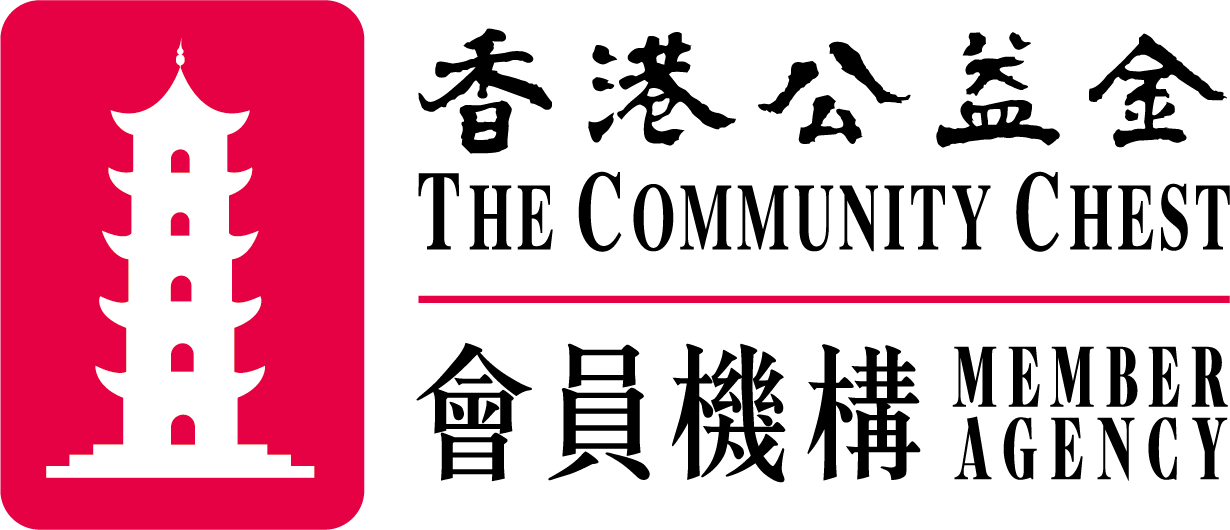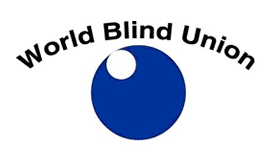通訊刊物
第29期 (2008年9月版)
香港失明人協進會
無障礙數碼科技通訊 第二十九期
Accessible Digital Technology Newsletter (AD Tech) Issue no.29
2008年9月
本通訊由
 精電有限公司 Varitronix Limited 贊助
精電有限公司 Varitronix Limited 贊助*********************************************
編者的話
在舉世讚嘆聲中,中國運動員在剛落幕的京奧運動會,取得驕人的成績;緊接著奧運聖火徐徐熄滅,殘奧會的火炬又在北京重新燃起。我們同樣要為兩岸三地的殘奧運動員加油打氣﹗讀者們可登入有關的網站,取得更多相關的資訊 https://www.beijing2008.cn/bocog/
今期內容除了放眼世界的視障技術發展訊息外,介紹 JAWS 10.0 Beta 版新功能的文章,相當詳盡,有別於一般浮光掠影式的報導。此外,陽光軟件在 Word 內 Insert+f 快捷鍵提示信息對應於 word 功能的介紹,文章深入淺出,甚或可以對文書處理程式上一些功能的加深了解有參考價值。還有一篇關於數碼電視卡的推介文章,是以視障人士用家角度為出發的分析與評價。都是本期不容錯過的內容﹗
在有獎遊戲方面,感謝讀者們的支持;但為了避免在公佈得獎者可能會遇上同名同姓的情況,以及寄送獎品等工作的安排能夠順利進行,請各位參加者在電郵內註明真實姓名和所在的省市或地區,謝謝大家的合作﹗
本期內容
甲部
視障輔助技術發展消息速遞
1. 一台為失明人士而設計的照相機—— 觸摸景象 ( Touch Sight )
2. 「以營銷部門為目標」 而製訂的網頁無障礙英國標準
3. thinkgeek 的手提式數碼放大器
4. 讀屏軟件 JAWS 10.0 測試版
乙部
輔助器材及相關產品概覽
陽光讀屏使用技巧5 Microsoft Word
丙部
IT 應用小貼士
數碼電視卡
丁部
有用網址介紹
股票報價
戊部
有獎遊戲
「過三關」有獎問答遊戲
*********************************************
如果你們覺得這個通訊不錯,歡迎你們向其他朋友推薦訂閱這份免費的通訊。訂閱詳情,請參閱本通訊最後部份。
甲部
視障輔助技術發展消息速遞
1. 一台為失明人士而設計的照相機—— 觸摸景象 ( Touch Sight )
我承認當看到這樣的設計時差點大聲笑了出來;這並不是因為它的設計,而是它究竟想達到甚麼預期目的。
那麼究竟設計師 Chueh Lee 的團隊 通過駐中國三星公司設計了什麼呢?
那就是世界上首台為盲人而設計的照相機 —— 「觸摸景象」( Touch Sight )。
好﹗以下且聽我道來……
設計師對「觸摸景象」有個很好的論據,這是面向視力受損人士而設計革命性的數碼照相機。它精簡的設計令照相機很容易使用。獨特的功能還包括可錄下按動快門按鈕後三秒鐘內,在快門開啟前的聲音;事後用家就可以利用這小片段的錄音,作為檢查和管理照片時的參考。
這台觸摸景象照相機並不配備液晶顯示屏,取而代之的是設有一片輕巧而靈活的盲文點陣式顯示薄片;能夠以模仿凹凸印刷效果在顯示片的表面上以軋花方式顯示出三維圖像,令用家可以觸摸他們所拍下照片的內容。而數碼聲音文件和圖片文件結合起來,成為一張可摸讀的照片檔案,可以儲存在該照相機裝置內,而檔案文件亦可以上傳和下載到同類型的相機上與他人分享。
設計師在研發產品時發現一個有趣的情況,將照相機貼近前額是最佳的把持位置;他留意到在以色列荷茲利亞 (Herzliya)一間盲人中心擔任教授視障人士攝影課程的導師認為,發覺放近前額的照相機是最好的方式,它猶如人的第三隻眼,有利於照相機把持的穩定和進行取景對焦。
導師還發現視覺受損人士對距離方面的估計沒有太大問題,因為他們的聽覺特別敏銳。憑藉吹過樹叢的風聲,可以用來判斷景物的距離。他們還可以通過其他感官來發揮判斷的能力。舉例來說,戶外的陽光或家居中電燈的熱和光,便是直接信號的來源;他們經常使用天賦的非視覺感官來感受周圍的世界,從而可構思出一張照片作品。
上文作者安東尼詹斯( Anthony James ) 文章於2008年8月13日在《照相機技術》網頁上發表。作者希望這個奇妙的思維,能早日實現,令產品投放到市場上;這不僅是為了世界上的視障人士,還可以使他個人與女朋友用這產品來完全感覺他們的私人照片集。
網上其後收到數十個回應帖子,大都對這個創新概念有正面的回應,而發帖者大都是健視者,縱使他們不大明白照相機的設計原理,但他們對於能為失明人士帶來樂趣的設計動機而擊節讚賞。詳情可瀏覽︰
www.yankodesign.com/2008/08/13/this-camera-is-outta-sight/
在中國新浪網的《科技時代》網頁上,八月中旬,亦有一段有關同一產品的專文報導,裡面還附有相關產品的圖片。詳情請造訪︰
tech.sina.com.cn/digi/dc/2008-08-18/11412397528.shtml
2. 「以營銷部門為目標」 而製訂的網頁無障礙英國標準
即將在英國推出的無障礙網站英國標準 bs8878 ,目標會著眼於對提供消費商品和服務的大型零售商,以及供應商的市場營銷部門。
在一個由英國標準制定機構公開主辦的一次規劃會議上
(http://www.bsi-global.com)
委員會負責在標準的制定時要廣泛徵詢其他學術和技術機構,以確保新的工作將不會跟其他指引重疊或構成競爭。
該機構技術認證委員會的主席朱莉賀維爾(Julie Howell)在會議後表示,鑑於目前針對觀眾的無障礙環境這方面的資料並不多,而其他有關網頁易讀性的技術標準,例如國際網頁內容易讀性指引已經存在,它決定把重點轉移到將商品和服務提供給消費者的大型零售商和供應商的營銷部門和營銷人員方面。
賀維爾說︰「我們有一種強烈的感覺,在制定有關標準時,應該以一個使行銷人員可以理解的共同語言方式表達。在技術層面上我們已經有了國際網頁內容易讀性指引;那麼,現在的目標是參考市場營銷技巧,因為對大公司的營銷部門來說,一般情況下都會首先關心網站的製作預算。」她還補充,該標準將不會著眼於公營機構,因為他們已經有著各項相關的準則,包括最近在2008年7月由中央資訊辦公室所發佈的指引。
英國標準 bs8878 的第一個草案,已經在今年八月底公佈,並在其後的兩個月內向公眾進行諮詢。至於標準最後的規格將會在2009年4月公佈。
3. thinkgeek 的手提式數碼放大器
您可以放大一切在身邊的物件!
當產品剛送抵 thinkgeek 的總部時,大家發現它非但十分有趣;更被它對物件不同程度的變焦與放大能力所吸引而愛不釋手。更令人驚異的是當物件被放大後,它令不知多少看來極為普通的情況,忽然變得令你眼界大開。從更近距離的特寫影像中,往往可以照亮有關組成一個物件的細節,以及取得更多的認識。高放大率能夠顯露物件的瑕疵和它所存在令人意想不到的複雜性。
這台手提式的數碼放大器,將放大的影像輸出到一個極為清晰的兩英吋液晶顯示屏上。它設有一個可以將影像凍結在屏幕上的按鈕;還配備一個方便操控的滾輪,使您可以即時改變以 1x 的級數增減由5倍至20倍的放大率,以取得更細緻的檢視效果。放大器採用3顆內置的發光二極管(LED)來照明,以及配備可通過連接 USB 進行充電的電池供電。
產品規格︰
.2英吋高清晰度液晶顯示屏;
.放大率︰5倍至20倍(以 1X 的級數遞增);
.可以在屏幕上凍結影像;
.使用3粒發光二極管 LED 照明;
.採用三枚 AAA 可充電池操作;
.可通過 USB 進行充電(一次充滿可供三小時操作);
.重量:四安士;
.體積: 4.75 × 2.4 × 0.85 英吋;
.定價: 179.99美元;
.製造商提供一年保修。
訂購這台手提數碼放大器,可造訪 thinkgeek 網站︰
www.thinkgeek.com/gadgets/electronic/a9ce/
4. 讀屏軟件 JAWS 10.0 測試版
英文版 JAWS 發佈了新的測試版 10.0,這個讀屏軟件加入了不少實用的新功能,這裡列舉一些工大家參考:
* 自動開關表單模式:
在瀏覽網頁的時候,每當使用方向鍵或 tab 鍵找到文字編輯區,又或使用任何方法找到下拉方塊後按 Alt+向下鍵, JAWS 都會自動開啟表單模式,無須在上述表單上先按輸入鍵就可直接填寫或選擇項目。要關閉表單模式,可案 Escape 鍵,或於文字編輯區按方向鍵或 tab 鍵離開該區,又或在下拉選單按 Alt+向上鍵就可以了。
上述表單模式的自動開關,都分別有聲音提示用家。不論表單模式的自動開關或播放聲音的功能都可由用家設定是否啟用。
在預先作了相關設定後,使用表單快速跳轉鍵跳到表單也可讓 JAWS 在短時間內自動開啟表單模式,可設定的時間在 0.5 秒至 5 秒之間,如果設定值是 0,則在使用快捷鍵跳到表單後,不會自動開啟表單模式。
* 直接操作 RealSpeak Solo 的語音引擎:
現在 JAWS 能直接操作 RealSpeak Solo 的語音引擎,而無須經由 SAPI5 的介面來操作,這樣在利用那些引擎朗讀時, JAWS 的反應會來得更迅捷,另外也可望把錯讀字音或突然終止朗讀的問題稍為減輕。另一方面,由於這些特定的引擎只能在 Freedom Scientific 公司的軟件使用,所以引擎都可讓用家免費下載和安裝,並且在該公司的試用版軟件也可操作。
* 訂定語音專案:
現在用家可隨意訂定語音專案,例如這個專案使用哪一個引擎、人聲、語速、朗讀標點程度和音調高低等。用家可把新的專案儲存起來,並且可訂定多個專案,然後按 Ctrl+Insert+s 就可選擇套用那個專案。
* 更有彈性的讀音字庫:
現在 JAWS 可讓用家專為特定的語言或語音引擎或人聲編寫讀音字庫,使它在朗讀文字或符號的時候更為準確。
* 訂定快速跳轉鍵:
現在新版本的程式可讓用家隨意的訂定快速跳轉鍵,例如在瀏覽網頁時,可設定使用 f 鍵來跳到下一個文字編輯區,在設定的時候程式會告訴你 f 鍵已經和下一表單功能有關聯,是否仍然要關聯此一按鍵到這個功能,當你回答「是」之後,本來跳到下一表單的功能會暫時不能用,直至有新的快速鍵關聯為止;還有更棒的,屆時只要按 Shift+f 就會跳到上一個文字編輯區。
* 朗讀剪貼簿的文字內容:
只要按 Ctrl+Insert+x 就可讓 JAWS 把剪貼簿的文字內容朗讀出來。
* 各應用軟件的加強支援:
現在 JAWS 能更好的支援 Firefox3, Windows Media Player 11, Microsoft Access 2007, Microsoft Outlook Calendar 等軟件。
當然還有更多新功能。要看看詳情或下載測試版試用,可造訪
www.freedomscientific.com/downloads/jaws/JAWS-public-beta.asp
*********************************************
乙部
輔助器材及相關產品概覽
陽光讀屏使用技巧5 Microsoft Word
因為以下的文章是基於簡體 Windows xp 上的 Microsoft Word 2003 為撰寫的藍本,考慮到跟繁體版本所使用的中文用詞有許多差異,下面先把本文所涉及到的部分用詞以表格形式作簡略對照說明:
下面的表格共有兩個欄目,第一個是簡體系統的用詞,第二個是對應繁體系統的用詞:
簡體系統 對照繁體系統
菜單 功能表
樣式和格式 樣式與格式
字體宋體組合框 字型:新細明體下拉式方塊
字號組合框 字型大小下拉式方塊
加粗按鈕 粗體按鈕
傾斜按鈕 斜體按鈕
下劃線 底線
字體(F)...菜單 字型(F)...功能表
中文字體(T):宋體 中文字型(T):新細明體
字號(S):x號 大小(S):x
字形 字形樣式
字形(Y) 常規 字型樣式(Y):標準
選項卡列表 索引標籤清單
字體選項卡 字型索引標籤
磅 點
磅數 點數
陽光軟件在 Word 內 Insert +f 快捷鍵提示信息對應於 word 功能的介紹
按了 Insert+f 陽光軟件所給出的提示消息有六個,分別是「字體」、「字號」、「對齊方式」,還有就是「字形」(設置了才會提示,當中包含「加粗」;「傾斜」;「加下劃線」),下面分別說一下:
1. 字體
字體,是指文字的書寫形式。電腦裡常見的漢字字體有宋體、仿宋體、楷體和黑體。除這四種基本字體外,在繁體系統內常見的有細明體、新細明體、標楷體等。
在使用陽光軟件編輯 Word 文檔的時候如何選用不同的字體呢?具體的操作方式有很多,下面舉例簡單說下。首先當然別忘了選中所要設置字體的文本範圍(比如一個字、一行或一個段落什麼的),然後按一下 alt 激活菜單欄,在用 ctrl + tab 把焦點切換到工具欄裡面的樣式和格式...按鈕,在用右箭頭找到字體宋體組合框(默認的是宋體) ,然後下箭頭選所需要的字體,最後按下 Enter (回車)確認就完成了。中途任何時候想不確認而返回文檔中可以按下 esc 鍵就能辦到了。 當然也可以在 格式(O)子菜單 裡面的 字體(F)...菜單 打開字體設置的對話框在裡面慢慢玩,這裡面更能隨心所欲呢。對話框打開後把焦點切換到「中文字體(T):宋體可編輯文字」 這兒,用上下箭頭就能選所需的字體了,最後把焦點切換到確定按鈕按一下它已確認操作。
想不想知道上面操作完畢後有什麼結果呢?當然不是能用眼睛看的那種情形,是用陽光軟件來查看字體,想的話那就用上下左右箭頭把編輯光標移動到設置字體之前所選中文本的範圍當中任何一個字上,然後用 Insert + f就能聽到字體的信息了。
2. 字號
文字有大、小的變化,Word對字體大小同時採用了兩種不同的計量單位,其中一種是常說的以「字號」為計量單位,如常用的「初號、小初、一號……七號、八號」等,號數越大,字越小、另外一種則是以國際上通用的「磅」為計量單位,如「5、5.5、6…48、72」等,磅數單位通常標為p,磅數越大字越大。
字號的設置方法幾乎和字體完全相同,當然也是選中一個範圍,然後按 alt 激活菜單欄,在用 ctrl+tab 把焦點切換到 樣式和格式...按鈕 在用右箭頭找到 字號組合框 接著用上下箭頭選所需要的字號,選定後按 Enter 確認就完成了。同樣的也可以在格式(O)子菜單 裡面的字體(F)...菜單打開字體設置對話框,然後用 tab 把焦點切換到 「字號(S):x 號可編輯文字」 在這裡用上下箭頭選所需的字號,選定後別忘了案確定按鈕來確認操作。
查看字號當然也是得先把編輯光標移動到要查看的那一個字上,然後還是使用 Insert+f 就能知道了。(陽光軟件現在提示字號用的單位是『磅』)
3. 段落對齊方式
段落的對齊方式有左對齊、居中、右對齊、兩端對齊和分散對齊這幾種方式。段落的對齊方式確定了段落如何適應頁邊距(也就是頁面上打印區域之外的空白空間)。
要設置段落的對齊方式,同樣的是要把編輯光標移動到某一段落中的任何位置,也可以選定需要設置相同對齊方式的多個段落,
然後再格式(O)子菜單中的段落(P)...菜單打開段落對話框。焦點默認在對齊方式(G): 組合框,用上下箭頭就可以選定所需的對齊方式了,最後當然別忘了按那個確定按鈕。對齊方式也可以像設置字體那樣先用 alt 激活菜單欄,然後 ctrl+tab 把焦點切換到樣式和格式...按鈕在用右箭頭找到所需對齊方式的按鈕,再按Enter 就好了。
要查看文檔的對齊方式當然也是先把編輯光標移動到所要查看的段落當中任何位置,然後按 Insert+f 就能知道了。(提示一下,「居中」在陽光軟件的提示為「中間對齊」)
4. 字形
默認的字形是「常規」,還有三種可以選擇,分別是加粗、傾斜和加粗斜體,具體操作可以這樣:不用說第一步當然是選要加字體效果的文本範圍,然後按 alt 激活菜單欄,再用 ctrl+tab 把焦點切換到樣式和格式...按鈕 ,之後還是右箭頭找到 加粗按鈕 ,按 Enter 就把文字加粗了,要設置傾斜效果那還是老地方,右箭頭找到 傾斜按鈕 按下 Enter 就是了。在已經加粗的文字上再設置傾斜效果的結果就是加粗的文字同時也是傾斜的,要取消已經設置文本全部或當中一部分的這些效果就選中要取消的部分,然後還是那些操作過程,找到 加粗或傾斜按鈕 Enter 就行。(可以單獨取消加粗或者傾斜的一種效果)
同樣的,這些設置也能用格式(O)子菜單 裡面的字體(F)...菜單 打開字體對話框來操作,在對話框內把焦點切換到「字形(Y):常規可編輯文字」,這裡用上下箭頭就能選擇了,選完後確定就行。要撤銷設置也可以,如果選擇常規就會同時撤銷加粗和傾斜 兩個效果,在這裡單獨選加粗或者傾斜當然就只保留其中一個效果了。
5. 加下劃線
在文字加下劃線的效果操作方式也是一樣的,選中範圍, alt 激活菜單欄,然後 ctrl+tab 切換到樣式和格式...按鈕,右箭頭找到 下劃線下拉,然後當然用下箭頭選要加的下劃線的種類,最後確定就好了。撤銷加下劃線效果的方式也差不多,先選中要撤銷的範圍,還是在樣式和格式...按鈕這裡右箭頭找到下劃線下拉,這次就別下箭頭亂動了,直接按 Enter 就可以了。
有些問題在這兒提示一下,上面這些操作都是假設在先編輯完成了文檔之後才對字體、字號、字形、對齊方式、傾斜、加粗、下劃線這些效果進行設置操作的,這樣的操作步驟比較簡單,不用有太多負擔。為什麼會這樣說呢?這是因為上面所說的這些設置如果是在邊輸入文本內容邊進行的那就要注意了,在設置位置之後(某行某列)再輸入的內容也將會繼承最後一次設置的全部屬性。為了更明白地認識這個問題可以作這樣的測試:
打開 word 編輯器,這是一個空白文檔,所有都套用默認的設置,在第一行第一列直接輸入「字體是宋體」這幾個字,編輯光標應該是在第一行的第六列,然後先設置字體為「方正舒體」也就是說把光標所在的第一行第六列這個位置開始設置為方正舒體,然後再輸入「字體是方正舒體」這幾個字,這時編輯光標在第一行第十一列,然後再次先設置字體,這次把字體設置為「隸書」,然後輸入「字體是隸書」這幾個字,這時編輯光標在第一行第十八列,之後如不改變設置就繼續輸入新的內容,那麼,新輸入的內容都會是隸書字體。
現在在第一行第一列到第一行第五列是宋體,在第一行第六列到第一行第十二列是方正舒體,在第一行第十三列到第一行第十七列的字體是隸書,接下來在做個測試,先把編輯光標移動到第一行第六列,(這個位置是兩種字體相連的地方,前一列「第五列」就是宋體字了),在第六列這裡插入一個『的』字和一個逗號(默認情況下編輯光標就是處於插入狀態的,所以直接輸入『的』字和『逗號』就行,改變編輯光標插入或者覆蓋的狀態可以單獨按 Insert 鍵),這時候按左箭頭把編輯光標移動到第一行第六列,查看一下字體,沒錯『的』這個字是宋體,就連第七列的逗號也是宋體的,這樣說明了插入的字符繼承了它們前一列的文本固有的設置的屬性,而自動後移的文字,其設置不會被改變。
因為不能看到屏幕上的各種文字效果,可能就會發生在不希望用傾斜字體的地方用了傾斜的字體,在不希望加下劃線的地方加了下劃線等等錯誤,所以先寫好文檔之後再來設置是比較簡單的,因為這時候設置完全是在有的放矢的情況下操作的,選中了哪一部分後設置的效果只會在選中範圍表現出來,當然如果是針對已經設置後的文檔進行新的修訂就要注意原有的各種風格的設置了,是否要繼承原有的各種風格設置或者要加以改變那就要明白如何作了。(呵呵,設置完畢後會不會忘了保存呢?忘了也沒關係,關閉的時候別選不保存就行)
最後還有個問題,上面所有內容提到過的,在菜單欄當中的格式(O)子菜單裡面的字體(F)...菜單所打開的字體對話框內有三個選項卡,本文假設默認是在字體選項卡 ,如果想在選項卡之間切換可以用 ctrl + tab 操作,切換到任何一個選項卡後用 tab 可以把焦點切換入選項卡內。
*********************************************
丙部
IT 應用小貼士
數碼電視卡
1. 問:我在香港地區居住的,近來得悉我家大廈的公共天線開始可以接收數碼電視訊號,所以希望透過電腦在家中收看數碼電視節目,請問有什麼產品可介紹呢?
答:可嘗試一款價值六百多港元的數碼電視卡「啟視錄Vista TH350i」。只要把它安裝在電腦主機之內,然後把接收天線連接好,啟動視窗系統,再把隨電視卡附送的驅動和軟體都安裝及設定妥當,你就可欣賞數碼電視的標清和高清節目了。這片電視卡可接收香港制式(DMB-T/H)的數碼電視訊號,支援 H.264 及 1080i HDTV 高清數碼電視節目,也可接收一般的類比電視和 FM 電台廣播訊號。詳情請造訪廠商「康博科技股份有限公司」的網址
www.comprousa.com/tw/product/th350i/th350i.html
2. 問:上面所提及的功能已經有其他品牌的數碼電視卡或 USB 電視棒也同樣具備了,究竟這片啟視錄電視卡有什麼優勝之處呢?
答:廠商所說的優點和功能很多,但筆者認為基於下面幾個好處所以值得考慮:
* 廠商所提供的電視觀賞與錄製軟體不但有一堆功能快速鍵供用家使用,並且介面使用了標準的控制項,好像是選項按鈕、下拉方塊、清單、核取方塊和按鈕等,只要在操作電腦方面有一定程度的認識,全失明的朋友也可使用,不論是程式的設定、電視台的掃瞄、選台、預約錄影、查看電子節目表和其他許多功能也能應付。在現階段要找到失明人能操作的同類電視卡軟體,可真不容易呢!
* 在觀看數碼電視的時候,可打開它的電子節目表來查看節目詳細資料,裡面可顯示目前電視台八天內的節目名稱和節目時間等資料,並且可讓用家把節目加入預約錄影排程,無須再計算錄影節目的日期和時間。
* 電視卡不但可讓用家錄製電視或電台節目,還支援開關機預錄,只要預先設定好預約錄影或錄音排程,在電腦已經關掉的情況下,於節目快要播出的時候也能自動開機錄製電視或電台節目,錄影或錄音完畢後自動關掉電腦。另外準時開機播放節目但不進行錄製也行,可把電腦當作鬧鐘電視或收音機使用。
* 在電視卡的紅外線遙控器來說,當中好一些按鍵都可讓用家隨意訂定按鍵功能,所以可用它來遙控操作其他的應用軟件,並且也可用它來開關電腦。
3. 問:那麼,這片電視卡有什麼缺點呢?
答:對,這片電視卡也有不少缺點,現列舉其中的一些:
* 需要較高的系統要求,例如中央處理器的最低運算速度需要3.0 GHz ,如果是雙核心的處理器則更理想,而記憶體則最少需要 1.0 GB,觀看或錄影高清電視節目才有令人滿意的表現。在電視卡運作期間也需要較多的系統資源。當然,電腦的顯示卡和螢光幕需要有一定程度的能力才可顯示高清的畫面質素。
* 在裝嵌電視卡到電腦主機的時候,由於要接上主機板和開關鈕的訊號線至電視卡,所以裝嵌起來不算容易。
* 廠商附送的 FM 電台廣播收聽程式,需要使用鼠標點擊或讀屏軟件的滑鼠功能,才可把程式的選項設定妥當。
* 當接駁外部裝置進行觀賞或錄影的時候,此卡最多只可處理標清的訊號,所以最多只能顯示標清的畫面質素。
4. 問:我是在中國大陸地區生活的,可否使用這片電視卡在家中觀看數碼電視節目呢?
答:只要你居住的地點可接收到良好的數碼電視訊號相信也都可以,因為兩地都採用同樣的數碼電視制式。不過請注意,由於兩地的編碼方式都有點不同,所以不是每一款能接收中港數碼電視訊號的產品都能播放兩地的電視節目。
5. 問:我是在台灣地區居住的,請問可否使用這片電視卡來欣賞本區的數碼電視節目呢?
答:不可以,因為台灣的數碼電視制式是 DVB-T ,和中港的不同。不過廠商已經發佈了多款適合台灣制式的數碼電視產品,當中一些電視卡的功能甚至較「啟視錄Vista TH350i」來得更完備,而更棒的是它們的電視觀賞與錄製軟體還是相同的。
6. 問:我在同一個網站中找到一款「啟視錄 Vista TH850e」數碼電視卡,它也可接收中港的數碼電視訊號,請問它跟上述的電視卡有什麼分別呢?
答:兩者都有一些不同之處,其中最大的分別在於 TH850e 需要安裝在電腦主機板的一條 PCI Express1 插槽,而 TH350i 則需要安裝在主機板的 PCI 插槽,所以在考慮購買那一款電視卡的時候,必須確保電腦主機之內有適當的位置安裝新卡。
*********************************************
丁部
有用網址介紹
股票報價
相信有部分視障人士也有作買賣股票的投資活動,所以今次介紹幾個股票報價的網站給大家,讓有需要的朋友可掌握股票市場的最新資訊。不過請留意,網站所提供的股票價格肯定不是即時買賣的價格,可能會有數分鐘至數十分鐘的時間差距。
1. 人氣二十大股票
stock.softbath.net/index.php/hot-stock.html
網頁內有最受歡迎二十隻股票的最新買賣價格,包括股票編號、股票名稱、最高、最低和現價等資料,並且有即時的股票報價功能,可讓網民輸入某公司的股票代號,然後查看該公司的最新股價。
2. on.cc 流動地帶 - 手機網站 股票報價
wap.on.cc/oncc/portal/finance/stock/Index.do
這個網站也可讓網民輸入某公司的股票代號以查詢該公司的最新價、升跌、買入價、賣出價、最高價、最低價、開市價和前收市價等資料。網站還有即時新聞、財經新聞、地產新聞和天氣等資料。
3. 創興證券有限公司
www.chsec.com.hk/chs_portal/watch/watch_p.cfm
雖然這個網站的一些圖片沒有清楚的文字說明,但網站可讓用家查看某特定公司的最新股票價格數據,在查看結果的一頁還可看到該公司的主席、主要業務、未來動向及預期和相關新聞等資料,還有一堆關於查詢公司的超連結,例如基本資料、業績表現、財務比率、派息紀錄、股本變化、公司動向、研究報告、圖表分析、盈利及派息預測等。
4. 明報財經網
www.mpfinance.com/htm/Finance/main.htm
這個網頁也有地方讓股民輸入「股票/認股證編號」,然後查看某公司的最新股票價格和相關新聞,並且也有「香港股市 (恒指成份股)」的列表,列出多間公司的股票最新價格和其他數據。
*********************************************
戊部
有獎遊戲
上期有獎「填字遊戲」結果
讀者可以參閱附件中的試算表格式 (.XLS )文件內的答案;現在下面用模擬表格列出上期「填字遊戲」的答案,
A1舍南舍北皆春水I1掌
A2B2半D2京F2G2立體聲
羽毛球D3奧F3勝方I3J3
A4澤C4D4運F4不H4I4J4
聲東擊西E5F5驕兵必敗
聲B6C6瓜子F6G6車I6J6
慢動作D7午F7自行車J7
A8物C8D8線人G8h88J8
花園C9D9E9之G9H9馬術
劍B10C10D10E10初G10舞龍J10
得獎名單
參加上期遊戲的讀者十分踴躍,答對的亦為數不少。我們從參加而答對全部答案的眾多讀者中,抽出
得獎者︰ 吳恒一 (江蘇省 揚州市)
首先感謝所有參加遊戲的讀者,同時恭喜得獎的朋友,我們將另行通知得獎者領取獎品的方法。
今期有獎遊戲—「過三關」
以下是今期遊戲的問題︰
1. 北京殘奧會的聖火採集儀式已於8月28日舉行,請問地點是在北京哪一個地方進行呢
2. 英文 ‘John scored a hat-trick in the football match’ 那是說 John 在該場球賽中射入了多少球呢?
3. 成語故事「百步穿楊」,當中描述主角人物的超凡技藝,是和以下哪一個奧運項目有關呢?
(a) 百公尺短跑
(b) 高台跳水
(c) 馬術
(d) 標槍
(e) 射箭
1、參加資格
.我們歡迎任何地方的視障朋友參加這遊戲,但參加者必須為本刊的訂閱讀者;
.還未訂閱的朋友,請先登記為本刊的訂閱讀者。
二、參加辦法
.有興趣參加遊戲者,請以真實姓名(請勿使用筆名)和所在省市名稱,連同答案電郵到︰
enewsletter@hkbu.org.hk
.電郵的主題請註明「參加有獎遊戲」;
.參加本期有獎遊戲截止日期︰ 九月二十四日。
三、獎項及領獎
.本期有獎遊戲獎品︰ 立體聲耳機一副 獎額︰兩份
.本期答案與得獎者名單,將會在下一期揭曉。我們將會個別通知得獎者領獎的方法。
四、遊戲規則
.每人只可遞交一份答案,如果發現收到多於一份答案來自同一讀者的話,我們亦只接受最早收到的一份。
.如果答對所有答案的參加者人數多於獎品名額時,本刊將會以抽籤形式來決定得獎者。
*********************************************
好了,這一期的無障礙數碼科技通訊要和大家說再見,多謝大家的支持。如果你還沒有訂閱這份通訊,但希望定期收到這份通訊,可電郵至enewsletter@hkbu.org.hk,於主題一欄輸入"訂閱通訊”,同時請留下你的姓名及聯絡電話。如果你是香港以外的朋友,請提供你所在之國家/地區,省份,城市等資料。此外,已登記訂閱的讀者可以登入本刊新設立的無障礙數碼科技通訊的網頁,網址為:http://enews.hkbu.org.hk:8080讀者可於該網頁上進行訂閱,取消訂閱及登入瀏覽最新一期的無障礙數碼科技通訊。現有已訂閱的讀者用戶不必重新登記,登入名稱及密碼,均預設為其在訂閱本刊時所採用的個人電郵帳戶的名稱(亦即個人電郵地址上@號前的名稱,)新用戶亦可直接於上述網頁進行登記。這些有關個人的資料僅用於編輯部和讀者間連繫和本通訊發展之參考,本刊物將確保遵守香港《私隱條例》,資料將嚴格保密,不會用於其他用途,也不會在未經你的同意下提供給第三者。通訊將會在每月之第二個星期以電郵寄到訂戶之電郵信箱。另外,如你不再希望收到這份通訊,亦可電郵至香港失明人協進會enewsletter@hkbu.org.hk,在主題一欄輸入"取消訂閱”或 "unsubscribe”便可,記得也要提供你的姓名,閣下亦可於上述網址進行取消取閱的手續。
編輯小組 :
葉俊賢 (會員)
唐雲明 (會員)
譚銳權 (會員)
何 密 (資訊科技主任)
聲明:本通訊內容所提及的產品及其銷售或代理商,與香港失明人協進會及編輯團隊無利益關係。
===================================
香港失明人協進會版權聲明:本會乃此通訊的版權擁有者,絕不容許由第三方定期傳閱或複製通訊。本會只容許個別文章(包括資料來源,通訊訂閱詳情和網址)或個別期數的通訊(包括這個聲明)可傳達到個人或群組,但必須明確地向接收者表明如要獲得定期的通訊,必須向香港失明人協進會個別訂閱。有關文章複製、稿件或其他版權方面的查詢,請電郵至 enewsletter@hkbu.org.hk
===================================